Pendant la migration des boîtes aux lettres d’un serveur Microsoft Exchange sur site vers un locataire Microsoft 365, vous devez surveiller la synchronisation et la progression de la migration. Ceci est important pour s’assurer que toutes les boîtes aux lettres sont migrées avec succès vers Microsoft 365 (Exchange Online). Si une boîte aux lettres échoue en raison de problèmes, vous pouvez les résoudre pour terminer le processus de migration.
Ci-dessous, vous apprendrez à vous connecter à Exchange Online PowerShell étape par étape et à utiliser divers cmdlets PowerShell pour surveiller les lots de migration de boîtes aux lettres. Vous pouvez surveiller l’état de la migration d’un seul utilisateur ou de tous les utilisateurs en fonction de vos besoins. Vous pouvez également exporter le rapport de progression au format CSV ou XML avec des pourcentages à des fins d’analyse et de reporting.
Etapes pour récupérer et surveiller l’état de la migration des boîtes aux lettres avec les cmdlets PowerShell
Pour vérifier l’état et la progression de la migration des boîtes aux lettres, vous pouvez utiliser les commandes PowerShell suivantes :
- Get-MigrationUser
- Get-MigrationBatch
- Demande de déplacement
- Get-MoveRequestStatistics
Vous trouverez ci-dessous un guide étape par étape sur la façon de suivre la progression de la migration et l’état actuel lors du transfert de boîtes aux lettres de Microsoft Exchange Server sur site vers Exchange Online (Office 365/Microsoft 365).
Connexion à Exchange Online
Ouvrez le Shell de gestion Exchange et exécutez la commande suivante.
Set-ExecutionPolicy RemoteSigned (Politique d’exécution à distance)
Appuyez sur Y et sur Entrée pour confirmer. La politique d’exécution est modifiée et vous pouvez exécuter les commandes suivantes pour connaître l’état de la migration de la boîte aux lettres.
Exécutez la commande suivante pour installer le module de gestion Exchange Online. S’il est déjà installé, ignorez cette commande.
Module d’installation -Nom ExchangeOnlineManagement
Appuyez sur Y puis sur la touche Entrée pour continuer lorsque vous y êtes invité.
Exécutez maintenant la commande suivante pour vous connecter au locataire Exchange Online ou Office 365 vers lequel vous migrez les utilisateurs et leurs boîtes aux lettres.
Connect-ExchangeOnline
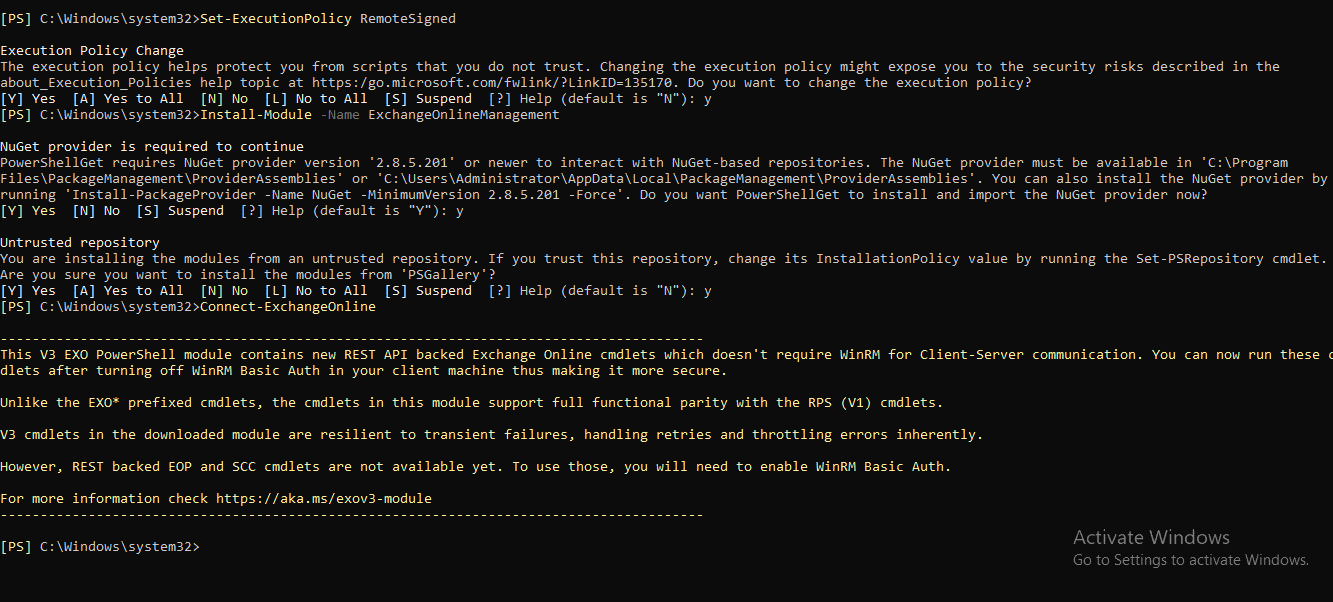
Dans la fenêtre contextuelle Connexion à votre compte, entrez l’adresse courriel de l’administrateur global d’Exchange Online et cliquez sur Suivant. Saisissez ensuite le mot de passe pour vous connecter.
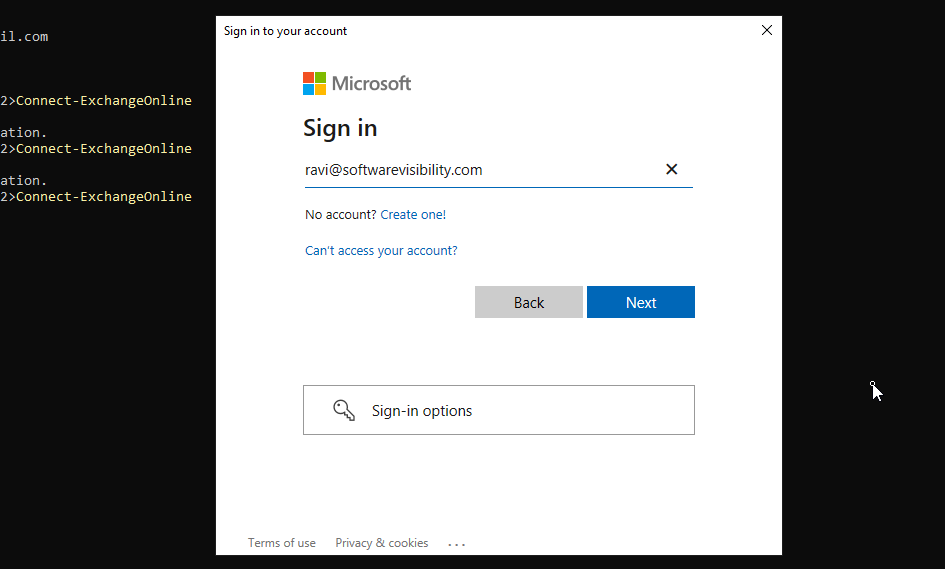
Récupérer le statut de migration des utilisateurs avec la cmdlet Get-MigrationUser
Pour récupérer et suivre l’état de la migration d’un ou de plusieurs utilisateurs, vous pouvez utiliser la cmdlet Get-MigrationUser.
Pour suivre l’état de la migration de la boîte aux lettres d’un utilisateur individuel dans Exchange Online, exécutez la commande suivante.
Get-MigrationUser “UserName@DomainName.com” | ft Identity, BatchId, Status, *ItemCount, DataConsistencyScore
La sortie indique l’identité de la boîte aux lettres, l’identifiant du lot de migration, le statut, SkippedItemCount, SyncedItemCount, TransferredItemCount et DataConsistencyScore (DCS).
Si vous voyez des éléments dans la colonne SkippedItemCount, cela signifie que ces éléments n’ont pas été migrés vers la boîte aux lettres Exchange Online. De même, un score DataConsistencyScore faible indique la présence d’éléments défectueux ou volumineux.
Dans de tels cas, vous pouvez utiliser un logiciel de conversion EDB vers PST, tel que Stellar Converter for EDB, pour surmonter les problèmes et migrer directement les boîtes aux lettres de votre Exchange sur site vers le locataire Office 365 avec une intégrité complète. Il peut déplacer tous les éléments de courriel, y compris les éléments de courriel volumineux et les boîtes aux lettres, avec leur structure de dossiers d’origine.
Pour afficher l’état de la migration des boîtes aux lettres de l’entreprise vers Exchange Online pour plusieurs ou tous les utilisateurs, vous pouvez utiliser les paramètres -BatchID ou -ResultSize avec la cmdlet Get-MigrationUser.
Get-MigrationUser -ResultSize Unlimited -BatchId “MigrationBatch001” | ft -AutoSize
La commande affiche toutes les boîtes aux lettres du lot de migration avec leur état actuel. Si vous souhaitez suivre l’état de la migration de tous les utilisateurs ou de tous les lots de migration, vous pouvez exécuter la commande suivante.
Get-MigrationUser -ResultSize Unlimited -BatchId “MigrationBatch001” | Get-MoveRequestStatistics | ft -AutoSize
Obtenir l’état de la migration de la boîte aux lettres avec la cmdlet Get-MigrationBatch
Pour suivre l’état de migration des boîtes aux lettres d’un lot spécifique, vous pouvez également utiliser la cmdlet Get-MigrationBatch.
Get-MigrationBatch -Identity “MigrationBatch001” | fl
Utilisez la cmdlet Get-MoveRequestStatistics pour récupérer l’état de la migration de la boîte aux lettres.
Vous pouvez utiliser la cmdlet Get-MoveRequestStatistics pour vérifier si les demandes de migration de boîtes aux lettres ont abouti et si la boîte aux lettres a été migrée avec succès vers le client Exchange Online souhaité.
Pour un utilisateur unique, exécutez la commande suivante :
Get-MoveRequestStatistics -Identity ravi

La sortie montre le statusDetail et PercentComplete.
Vous pouvez également utiliser la cmdlet Get-MoveRequest pour obtenir l’état de la migration des boîtes aux lettres de tous les utilisateurs. Get-MoveRequest
Cette commande permet de vérifier l’état de la migration de plusieurs boîtes aux lettres :
Get-MoveRequest -BatchName “MBXDB01toMBXDB03”
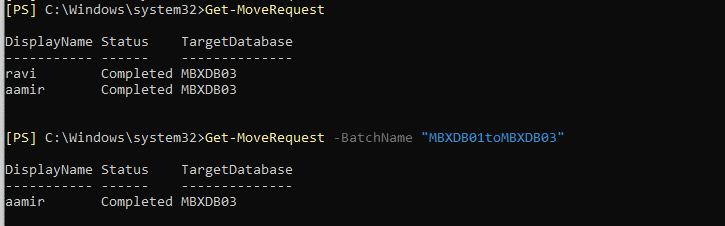
Si la sortie indique “completed”, la ou les boîtes aux lettres ont été déplacées avec succès vers Exchange Online.
Exporter le statut de migration des boîtes aux lettres vers un fichier CSV avec PowerShell
Vous pouvez exporter le statut de migration d’un, de plusieurs ou de tous les utilisateurs vers un fichier CSV (Comma Separated Value). Après avoir exécuté l’une des cmdlets ci-dessus, vous pouvez enregistrer l’état de migration de la boîte aux lettres dans un fichier CSV à l’aide de la commande suivante.
Pour exporter l’état de migration de la boîte aux lettres d’un utilisateur individuel, utilisez la commande suivante :
Get-MigrationUser “UserName@DomainName.com” | ft-Identity, BatchId, Status, *ItemCount, DataConsistencyScore | Export-Csv C:\NMigrationStatus\NUserName.csv -Encoding UTF8 -NTI
Exécutez cette commande pour exporter l’état de migration des boîtes aux lettres de plusieurs utilisateurs dans un lot :
Get-MigrationUser -BatchId “MigrationBatch001” | Get-MoveRequestStatistics | select DisplayName, StatusDetail PercentComplete | Export-Csv C:\NMigrationStatus\NUserName.csv -Encoding UTF8 -NTI
Pour exporter l’état de migration des boîtes aux lettres de tous les utilisateurs, exécutez la commande suivante :
Get-MigrationUser -ResultSize Unlimited | select Identity, BatchId, Status, *ItemCount, DataConsistencyScore | Export-Csv C:\NMigrationStatus\NUserName.csv -Encoding UTF8 -NTI
Pour exporter le rapport d’état de migration des boîtes aux lettres vers un fichier .xml, vous pouvez exécuter la commande suivante :
Get-MigrationBatch -Identity “MigrationBatch001” -IncludeReport -Diagnostic | Format-List | Export-Clixml C:\NMigrationStatus\NMigrationBatch.xml -Encoding UTF8
Considérations finales
Exchange Online soutient plusieurs cmdlets PowerShell qui vous permettent de récupérer et de surveiller l’état de la migration des boîtes aux lettres pour un, plusieurs ou tous les utilisateurs. Cela vous aide à confirmer si les boîtes aux lettres ont été migrées d’Exchange sur site vers Exchange Online. Il vous aide également à identifier les problèmes que vous pouvez résoudre pour achever la migration des boîtes aux lettres. Pour éviter ou résoudre les problèmes de migration des boîtes aux lettres, vous pouvez utiliser Stellar Converter for EDB un outil de conversion EDB vers PST qui vous permet d’exporter toutes les boîtes aux lettres et tous les éléments de courriel de la base de données Exchange sur site directement vers Office 365 en quelques clics. Il mappe automatiquement les boîtes aux lettres source et destination et vous permet de mapper manuellement les boîtes aux lettres pour une migration précise avec une intégrité complète.
Was this article helpful?